上网慢原因、解决办法
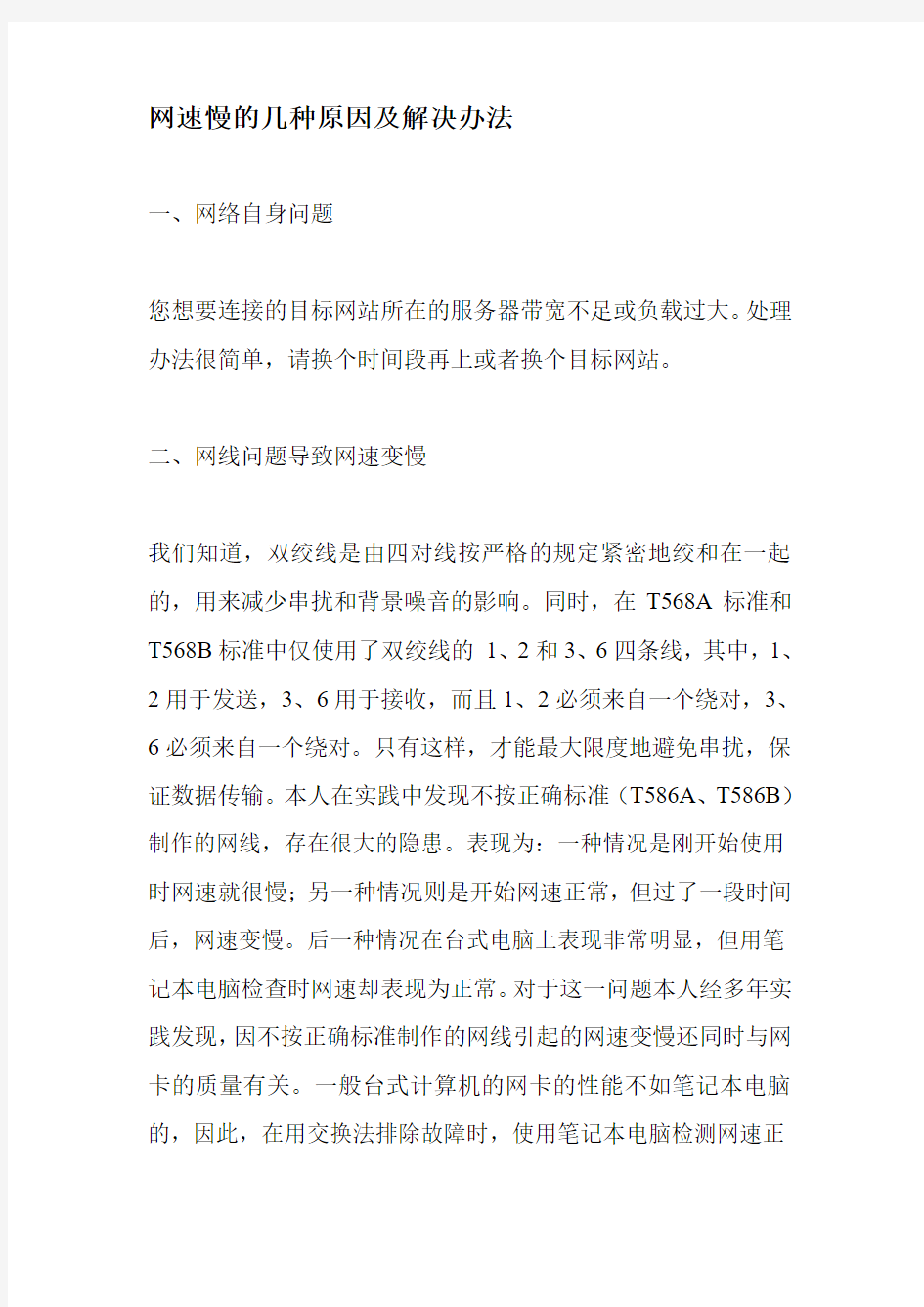
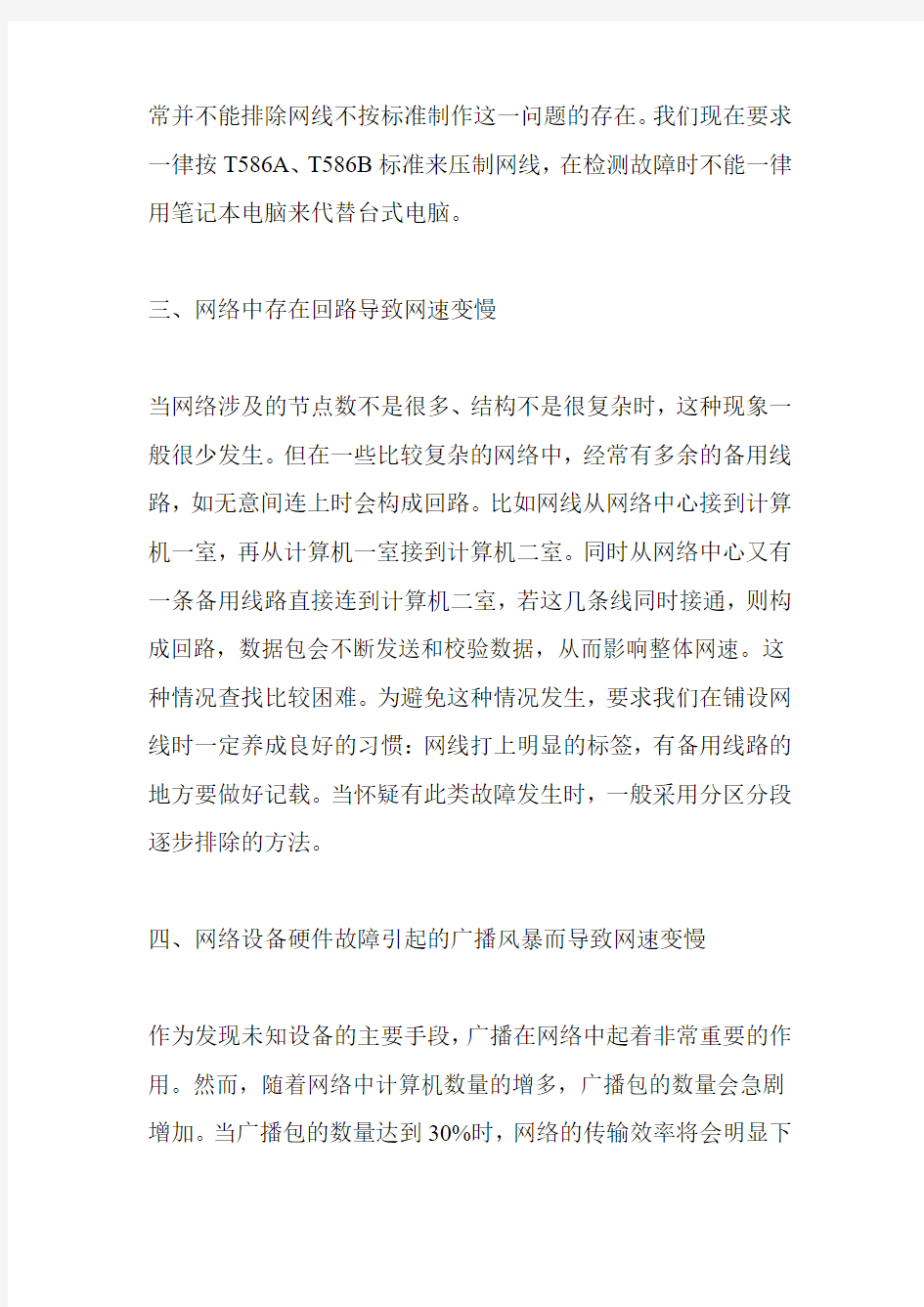
网速慢的几种原因及解决办法
一、网络自身问题
您想要连接的目标网站所在的服务器带宽不足或负载过大。处理办法很简单,请换个时间段再上或者换个目标网站。
二、网线问题导致网速变慢
我们知道,双绞线是由四对线按严格的规定紧密地绞和在一起的,用来减少串扰和背景噪音的影响。同时,在T568A标准和T568B标准中仅使用了双绞线的1、2和3、6四条线,其中,1、2用于发送,3、6用于接收,而且1、2必须来自一个绕对,3、6必须来自一个绕对。只有这样,才能最大限度地避免串扰,保证数据传输。本人在实践中发现不按正确标准(T586A、T586B)制作的网线,存在很大的隐患。表现为:一种情况是刚开始使用时网速就很慢;另一种情况则是开始网速正常,但过了一段时间后,网速变慢。后一种情况在台式电脑上表现非常明显,但用笔记本电脑检查时网速却表现为正常。对于这一问题本人经多年实践发现,因不按正确标准制作的网线引起的网速变慢还同时与网卡的质量有关。一般台式计算机的网卡的性能不如笔记本电脑的,因此,在用交换法排除故障时,使用笔记本电脑检测网速正
常并不能排除网线不按标准制作这一问题的存在。我们现在要求一律按T586A、T586B标准来压制网线,在检测故障时不能一律用笔记本电脑来代替台式电脑。
三、网络中存在回路导致网速变慢
当网络涉及的节点数不是很多、结构不是很复杂时,这种现象一般很少发生。但在一些比较复杂的网络中,经常有多余的备用线路,如无意间连上时会构成回路。比如网线从网络中心接到计算机一室,再从计算机一室接到计算机二室。同时从网络中心又有一条备用线路直接连到计算机二室,若这几条线同时接通,则构成回路,数据包会不断发送和校验数据,从而影响整体网速。这种情况查找比较困难。为避免这种情况发生,要求我们在铺设网线时一定养成良好的习惯:网线打上明显的标签,有备用线路的地方要做好记载。当怀疑有此类故障发生时,一般采用分区分段逐步排除的方法。
四、网络设备硬件故障引起的广播风暴而导致网速变慢
作为发现未知设备的主要手段,广播在网络中起着非常重要的作用。然而,随着网络中计算机数量的增多,广播包的数量会急剧增加。当广播包的数量达到30%时,网络的传输效率将会明显下
降。当网卡或网络设备损坏后,会不停地发送广播包,从而导致广播风暴,使网络通信陷于瘫痪。因此,当网络设备硬件有故障时也会引起网速变慢。当怀疑有此类故障时,首先可采用置换法替换集线器或交换机来排除集线设备故障。如果这些设备没有故障,关掉集线器或交换机的电源后,DOS下用“Ping”命令对所涉及计算机逐一测试,找到有故障网卡的计算机,更换新的网卡即可恢复网速正常。网卡、集线器以及交换机是最容易出现故障引起网速变慢的设备。
五、网络中某个端口形成了瓶颈导致网速变慢
实际上,路由器广域网端口和局域网端口、交换机端口、集线器端口和服务器网卡等都可能成为网络瓶颈。当网速变慢时,我们可在网络使用高峰时段,利用网管软件查看路由器、交换机、服务器端口的数据流量;也可用Netstat命令统计各个端口的数据流量。据此确认网络数据流通瓶颈的位置,设法增加其带宽。具体方法很多,如更换服务器网卡为100M或1000M、安装多个网卡、划分多个VLAN、改变路由器配置来增加带宽等,都可以有效地缓解网络瓶颈,可以最大限度地提高数据传输速度。
六、蠕虫病毒的影响导致网速变慢
通过E-mail散发的蠕虫病毒对网络速度的影响越来越严重,危害性极大。这种病毒导致被感染的用户只要一上网就不停地往外发邮件,病毒选择用户个人电脑中的随机文档附加在用户机子的通讯簿的随机地址上进行邮件发送。成百上千的这种垃圾邮件有的排着队往外发送,有的又成批成批地被退回来堆在服务器上。造成个别骨干互联网出现明显拥塞,网速明显变慢,使局域网近于瘫痪。因此,我们必须及时升级所用杀毒软件;计算机也要及时升级、安装系统补丁程序,同时卸载不必要的服务、关闭不必要的端口,以提高系统的安全性和可靠性。
七、防火墙的过多使用
防火墙的过多使用也可导致网速变慢,处理办法不必多说,卸载下不必要的防火墙只保留一个功能强大的足以。
八、系统资源不足
您可能加载了太多的运用程序在后台运行,请合理的加载软件或删除无用的程序及文件,将资源空出,以达到提高网速的目的。
网速慢的原因及解决办法!
本文为本人一网友所赠,愿与大家共分享。(有添加和改动)
如有错误之处,望高手指正。
一、网络自身问题
您想要连接的目标网站所在的服务器带宽不足或负载过大。处理办法很简单,请换个时间段再上或者换个目标网站。
二、网线问题导致网速变慢
我们知道,双绞线是由四对线按严格的规定紧密地绞和在一起的,用来减少串扰和背景噪音的影响。同时,在T568A标准和T568B标准中仅使用了双绞线的1、2和3、6四条线,其中,1、2用于发送,3、6用于接收,而且1、2必须来自一个绕对,3、6必须来自一个绕对。只有这样,才能最大限度地避免串扰,保证数据传输。本人在实践中发现不按正确标准(T586A、T586B)制作的网线,存在很大的隐患。表现为:一种情况是刚开始使用时网速就很慢;另一种情况则是开始网速正常,但过了一段时间后,网速变慢。后一种情况在台式电脑上表现非常明显,但用笔记本电脑检查时网速却表现为正常。对于这一问题本人经多年实践发现,因不按正确标准制作的网线引起的网速变慢还同时与网卡的质量有关。一般台式计算机的网卡的性能不如笔记本电脑的,因此,在用交换法排除故障时,使用笔记本电脑检测网速正
常并不能排除网线不按标准制作这一问题的存在。我们现在要求一律按T586A、T586B标准来压制网线,在检测故障时不能一律用笔记本电脑来代替台式电脑。
三、网络中存在回路导致网速变慢
当网络涉及的节点数不是很多、结构不是很复杂时,这种现象一般很少发生。但在一些比较复杂的网络中,经常有多余的备用线路,如无意间连上时会构成回路。比如网线从网络中心接到计算机一室,再从计算机一室接到计算机二室。同时从网络中心又有一条备用线路直接连到计算机二室,若这几条线同时接通,则构成回路,数据包会不断发送和校验数据,从而影响整体网速。这种情况查找比较困难。为避免这种情况发生,要求我们在铺设网线时一定养成良好的习惯:网线打上明显的标签,有备用线路的地方要做好记载。当怀疑有此类故障发生时,一般采用分区分段逐步排除的方法。
四、网络设备硬件故障引起的广播风暴而导致网速变慢
作为发现未知设备的主要手段,广播在网络中起着非常重要的作用。然而,随着网络中计算机数量的增多,广播包的数量会急剧增加。当广播包的数量达到30%时,网络的传输效率将会明显下
降。当网卡或网络设备损坏后,会不停地发送广播包,从而导致广播风暴,使网络通信陷于瘫痪。因此,当网络设备硬件有故障时也会引起网速变慢。当怀疑有此类故障时,首先可采用置换法替换集线器或交换机来排除集线设备故障。如果这些设备没有故障,关掉集线器或交换机的电源后,DOS下用“Ping”命令对所涉及计算机逐一测试,找到有故障网卡的计算机,更换新的网卡即可恢复网速正常。网卡、集线器以及交换机是最容易出现故障引起网速变慢的设备。
五、网络中某个端口形成了瓶颈导致网速变慢
实际上,路由器广域网端口和局域网端口、交换机端口、集线器端口和服务器网卡等都可能成为网络瓶颈。当网速变慢时,我们可在网络使用高峰时段,利用网管软件查看路由器、交换机、服务器端口的数据流量;也可用Netstat命令统计各个端口的数据流量。据此确认网络数据流通瓶颈的位置,设法增加其带宽。具体方法很多,如更换服务器网卡为100M或1000M、安装多个网卡、划分多个VLAN、改变路由器配置来增加带宽等,都可以有效地缓解网络瓶颈,可以最大限度地提高数据传输速度。
六、蠕虫病毒的影响导致网速变慢
通过E-mail散发的蠕虫病毒对网络速度的影响越来越严重,危害性极大。这种病毒导致被感染的用户只要一上网就不停地往外发邮件,病毒选择用户个人电脑中的随机文档附加在用户机子的通讯簿的随机地址上进行邮件发送。成百上千的这种垃圾邮件有的排着队往外发送,有的又成批成批地被退回来堆在服务器上。造成个别骨干互联网出现明显拥塞,网速明显变慢,使局域网近于瘫痪。因此,我们必须及时升级所用杀毒软件;计算机也要及时升级、安装系统补丁程序,同时卸载不必要的服务、关闭不必要的端口,以提高系统的安全性和可靠性。
七、防火墙的过多使用
防火墙的过多使用也可导致网速变慢,处理办法不必多说,卸载下不必要的防火墙只保留一个功能强大的足以。
八、系统资源不足
您可能加载了太多的运用程序在后台运行,请合理的加载软件或删除无用的程序及文件,将资源空出,以达到提高网速的目的。
解决方法:
一、请换个时间段再上或者换个目标网站。
二、检查双绞线是否合格。
三、用分区分段逐步排除的方法,排除回路故障。
四、DOS下用“Ping”命令对所涉及计算机逐一测试,网卡、集线器以及交换机是最容易出故障引起网速变慢的设备。
五、更换服务器网卡为100M或1000M、安装多个网卡、划分多个VLAN、改变路由器配置来增加带宽等。
六、必须及时升级所用杀毒软件;计算机也要及时升级、安装系统补丁程序,同时卸载不必要的服务、关闭不必要的端口,以提高系统的安全性和可靠性。能解决这些问题,你的网速就快了!
o一、网络环境方面的原因
1. 运行商线路问题
网速变慢有时候并不是网络本身的问题,而是运
行商线路问题。如果网络内部找不到问题时,建
议电话询问一下宽带运行商。
2. 网线接触不良或者交换机硬件原因
网线接触不良或者交换机的硬件原因通常也可能
导致网速变慢。这个问题可以通过"Ping"网关来判
断,如果ping网关的延时较高,那基本可以肯定
是硬件原因或者接触不良。
3. P2P类软件占用过多带宽
迅雷、BT等P2P软件以及在线视频都会占用大量的带宽,因此,我们在检测网速变慢的原因的时候要确定,局域网内是否有人使用P2P软件下载,是否有人在线视频。
判断此类问题最好用流量监测工具。
4. ARP病毒以及蠕虫病毒
采用ARP欺骗的木马病毒发作的时候会发出大量的数据包导致局域网通讯拥塞,用户会感觉上网速度越来越慢,使局域网近于瘫痪。因此,我们必须及时升级所用杀毒软件;计算机也要及时升级、安装系统漏洞补丁程序,同时卸载不必要的服务、关闭不必要的端口;安装ARP防火墙,以提高系统的安全性和可靠性。同时有些蠕虫病毒也会导致网络速度变慢。
判断ARP欺骗可以参阅:局域网内是否有人进行ARP欺骗?
5.不合理的网络划分导致广播风暴
为了提高通信效率,有效地避免局域网一些重要部分被攻击,保护敏感数据,我们可以划分大量
VLAN.由于VLAN之间的通讯必须借助于第三层设备,在VLAN之间根本无法进行广播,所以,广播风暴就会被限制在一个VALN内。由此可见,在局域网络中,适当地划分VLAN,不仅有利于提高网络的通讯效率和网络安全,而且还可以有效地提高网络的稳定性,使一台或几台设备的损坏,不致影响到整个网络的正常通信。
二、用户计算机方面的原因
1. 机器配置
机器配置越高,上网就越流畅。其中内存大小、CPU主频、硬盘速度和网卡速度等是影响上网速度的主要原因。尽可能地升级机器配置,这样在硬件上保证上网需求。
2. 对浏览器进行设置:
⑴减少加载项。打开IE浏览器:工具->管理加载项,加载项是扩展浏览器功能的程序,禁用一些加载项,可以加快浏览器的加载速度;
⑵设置浏览器主页为空白页。浏览器在启动时将不自动装载任何页面;
⑶取消多媒体选项。打开浏览器:工具->Internet 选项->高级->多媒体,取消一些不必要的选项,如:播放网页中的动画,播放网页中的声音等;
⑷关闭Java脚本。Java 和Javascript是动态运行的一些子程序,一般用于动画和旋转文字。但是这些程序的运行将会大大影响下载速度。IE浏览器中,工具-> Internet选项->安全,在”自定义级别”中,关闭相应选项。
3. 检查启动时加载的“进程”
在“开始->运行,键入MSCONFIG,出现“系统配置实用窗口”,点击启动项,这些是用户安装的实用程序,比如MSN、杀毒软件等。有些程序是不需要在开机时启动的,在这些程序前面不打勾,这样开机加载的进程少很多,将资源空出,以达到提高网速的目的。
5. 调整计算机的性能选项
右击“我的电脑”,点“属性”,点“高级”选项,性能->设置->视觉效果,选中“调整为最佳性能”。
6. 检查木马和病毒
用windows清理助手或360卫士检查是否有木马,或者打开任务管理器,查看是否有没有陌生的进程。用最新的杀毒软件扫描计算机
计算机网络网速缓慢的原因分析
计算机网络网速缓慢的原因分析 计算机网络发生故障是不可避免的。校园网建成运行后,网络故障诊断是网络管理的重要工作。一般当网络发生信息不通、不能浏览Web等连通性故障时,故障现象比较明确,容易观察和定位故障点,此类故障解决起来并不困难。然而最令人头痛的是网络是通的,但网速变慢。初次面对这类“软”故障时,往往有的人会束手无策。本文为大家介绍引起此类“软”故障常见的原因及排除方法,以提高大家对实际问题的处理能力。 一、网线问题导致网速变慢 我们知道,双绞线是由四对线按严格的规定紧密地绞和在一起的,用来减少串扰和背景噪音的影响。同时,在T568A标准和T568B标准中仅使用了双绞线的1、2和3、*条线,其中,1、2用于发送,3、6用于接收,而且1、2必须来自一个绕对,3、6必须来自一个绕对。只有这样,才能最大限度地避免串扰,保证数据传输。本人在实践中发现不按正确标准(T586A、T586B)制作的网线,存在很大的隐患。表现为:一种情况是刚开始使用时网速就很慢;另一种情况则是开始网速正常,但过了一段时间后,网速变慢。后一种情况在台式电脑上表现非常明显,但用笔记本电脑检查时网速却表现为正常。对于这一问题本人经多年实践发现,因不按正确标准制作的网线引起的网速变慢还同时与网卡的质量有关。一般台式计算机的网卡的性能不如笔记本电脑的,因此,在用交换法排除故障时,使用笔记本电脑检测网速正常并不能排除网线不按标准制作这一问题的存在。我们现在要求一律按T586A、T586B标准来压制网线,在检测故障时不能一律用笔记本电脑来代替台式电脑。 二、网络中存在回路导致网速变慢 当网络涉及的节点数不是很多、结构不是很复杂时,这种现象一般很少发生。但在一些比较复杂的网络中,经常有多余的备用线路,如无意间连上时会构成回路。比如网线从网络中心接到计算机一室,再从计算机一室接到计算机二室。同时从网络中心又有一条备用线路直接连到计算机二室,若这几条线同时接通,则构成回路,数据包会不断发送和校验数据,从而影响整体网速。这种情况查找比
医院无线网络整体解决方案修订版
医院无线网络整体解决 方案 Document number:PBGCG-0857-BTDO-0089-PTT1998
医院无线网络整体解决方案 一.应用需求 随着信息技术的快速发展,医院信息系统在我国已得到了较快发展,国内多数医院已建立起以管理为主的HIS 系统,建立了以管理为主的HIS 系统,当前的发展重点则是建设以病人为中心的临床信息系统CIS(Clinical Information System)。临床信息化系统包括医生工作站系统、护理信息系统、检验信息系统(LIS)、放射信息系统(RIS)、手术麻醉信息系统、重症监护信息系统、医学图像管理系统(PACS)等子系统,而这些系统将以病人电子病历EMR (Electronic Medical Record,EMR)为核心整合在一起。 随着医疗改革的推进,医院正朝着以终末质量管理向环节质量管理转变,从而提高医疗服务质量,缓和医患关系,提高医院的服务效率。与以病人为中心的服务理念相适应,医院信息化也从传统的内部管理为主的HIS 系统,向以病人为核心的临床信息化系统转变。伴随着临床信息化,医院正逐步地实现无纸化、无胶片化和无线化。随着无线局域网技术的不断成熟和普及,无线局域网在全球范围内医疗行业中的应用已经成为了一种趋势。作为医院有线局域网的补充,无线局域网(WLAN )有效地克服了有线网络的弊端,利用PDA 、平板无线电脑和移动手推车随时随地进行生命体征数据采集、医护数据的查询与录入、医生查房、床边护理、呼叫通信、护理监控、药物配送、病人标识码识别,以及基于WLAN 的语音多媒体应用等等,充分发挥医疗信息系统的效能,突出数字化医院的技术优势。
小企业上网行为管理路由器解决方案
小企业上网行为管理路由器解决方案 随着计算机、宽带技术的迅速发展,网络办公日益流行,互联网已经成为人们工作、生活、学习过程中不可或缺、便捷高效的工具。但是,在享受着电脑办公和互联网带来的便捷同时,员工非工作上网现象越来越突出,企业普遍存在着电脑和互联网络滥用的严重问题。网上购物、在线聊天、在线欣赏音乐和电影、P2P工具下载等与工作无关的行为占用了有限的带宽,严重影响了正常的工作效率。 随着数据网络和通信业务迅速发展,企业信息化进程日益加快,随着企业内部网络应用的增多,如何保障网络安全,有效分级对员工行为进行控制成为一个重要课题。 网络高峰期时,如何保证办公和关键业务的正常运转? 如何防止业务数据等机密信息泄漏? 如何有效防止ARP欺骗、病毒、木马带来的威胁? 如何防止员工访问非法网站而避免法律风险? 内部言论如何进行有效控制? 万任UniERM网络流量综合管理系统对中小型企业市场,帮助客户控制和管理对互联网的使用,实现对网页访问过滤、网络应用控制、带宽流量管理、用户行为管理和日志记录。万任UniERM系统集数据、交换、安全、无线、行为管理等功能于一体,可以以路由或桥接的方式部署在中小型企业网络出口,对企业内部员工的上网行为进行控制。 万任UniERM系统具有以下特点功能: 1、统一管理系统 ?集企业级上网行为管理、流量控制、路由器、防火墙、链路负载均衡于一身的综合管理网关。 集中的管理可以让网络管理员在一个平台上对网络进行全面的管理,降低操作复杂度。 2、网络协议分析实时、准确 网络应用识别率高,流量统计实时准确,真实反映网络状态。 流量显示实时性强,数据每5秒刷新一次,方便及时发现网络问题。 3、强大的员工上网日志审计功能 支持以下员工上网日志审计: 网页浏览/ 网页搜素/ 网页POST / 文件与视频web下载 微博&博客登录、发帖、回帖、转发/ 论坛登录、发帖、回帖、转发 客户端邮件(包含正文与附件)/ WebMail(包含正文与附件)
TP-Link路由器设置好却无法上网的解决方法
TP-Link路由器设置好却无法上网的解决方法 现在家家都有一个无线WiFi路由器,但是对于不熟悉路由器的用户来说,经常会遇到设置好路由器后却无法上网,这是怎么回事呢?最近有使用TP-Link路由器的用户反映,明明设置好了路由器,却无法正常上网,该如何解决这个问题呢?下面就给大家介绍TP-Link路由器设置好却无法上网的解决方法。 解决办法: 一、判断宽带是否有问题 先不要使用TP-Link TL-WR847N路由器,让光猫或者是上网的网线,直接连接电脑,然后看下电脑能否上网? 重要说明: 1、有宽带账号、宽带密码的用户,当光猫(宽带网线)直接连接电脑时,电脑上需要用“宽带连接”拨号,拨号成功后,电脑才能上网的。 2、如果电脑直接连接猫(宽带网线)后,电脑不能正常上网。说明是宽带有问题,或者是把宽带账号、宽带密码弄错了。 此时,请拨打宽带客服电话(电信宽带拨打10000、联通宽带拨号100010、移动宽带拨打10086即可),进行故障申报,让运营商安排工作人员上门检测。确保在不用路由器时,电脑可以正常上网。 3、如果电脑直接连接猫(宽带网线)后,电脑可以正常上网。说明宽带没有问题,是TP-Link TL-WR847N 路由器的连接、设置上有问题,导致连不上网的。解决办法参考后面部分的文章。 二、TL-WR847N路由器设置问题 1、TL-WR847N路由器连接问题 (1)TP-Link TL-WR847N路由器上有5个接口,1个WAN接口,4个LAN接口。 (2)TL-WR847N路由器上的WAN接口,一定要连接猫或者宽带网线 (3)TL-WR847N路由器的LAN(1\2\3\4)接口,是用来连接电脑的。
上网慢原因、解决办法
网速慢的几种原因及解决办法 一、网络自身问题 您想要连接的目标网站所在的服务器带宽不足或负载过大。处理办法很简单,请换个时间段再上或者换个目标网站。 二、网线问题导致网速变慢 我们知道,双绞线是由四对线按严格的规定紧密地绞和在一起的,用来减少串扰和背景噪音的影响。同时,在T568A标准和T568B标准中仅使用了双绞线的1、2和3、6四条线,其中,1、2用于发送,3、6用于接收,而且1、2必须来自一个绕对,3、6必须来自一个绕对。只有这样,才能最大限度地避免串扰,保证数据传输。本人在实践中发现不按正确标准(T586A、T586B)制作的网线,存在很大的隐患。表现为:一种情况是刚开始使用时网速就很慢;另一种情况则是开始网速正常,但过了一段时间后,网速变慢。后一种情况在台式电脑上表现非常明显,但用笔记本电脑检查时网速却表现为正常。对于这一问题本人经多年实践发现,因不按正确标准制作的网线引起的网速变慢还同时与网卡的质量有关。一般台式计算机的网卡的性能不如笔记本电脑的,因此,在用交换法排除故障时,使用笔记本电脑检测网速正
常并不能排除网线不按标准制作这一问题的存在。我们现在要求一律按T586A、T586B标准来压制网线,在检测故障时不能一律用笔记本电脑来代替台式电脑。 三、网络中存在回路导致网速变慢 当网络涉及的节点数不是很多、结构不是很复杂时,这种现象一般很少发生。但在一些比较复杂的网络中,经常有多余的备用线路,如无意间连上时会构成回路。比如网线从网络中心接到计算机一室,再从计算机一室接到计算机二室。同时从网络中心又有一条备用线路直接连到计算机二室,若这几条线同时接通,则构成回路,数据包会不断发送和校验数据,从而影响整体网速。这种情况查找比较困难。为避免这种情况发生,要求我们在铺设网线时一定养成良好的习惯:网线打上明显的标签,有备用线路的地方要做好记载。当怀疑有此类故障发生时,一般采用分区分段逐步排除的方法。 四、网络设备硬件故障引起的广播风暴而导致网速变慢 作为发现未知设备的主要手段,广播在网络中起着非常重要的作用。然而,随着网络中计算机数量的增多,广播包的数量会急剧增加。当广播包的数量达到30%时,网络的传输效率将会明显下
无线网络解决方案
无线网络解决方案(一)—家庭无线网络 一般来说,单台无线路由器可以满足普通家庭环境(单层,70平米以下一套一)的网络需求。但对于较复杂的户型(如三室两厅、四室两厅、大平层、复式楼、别墅等),因为有承重墙、隔墙、挡板等障碍物,导致信号传输过程中衰减较大,单台路由器无法完全覆盖每个角落。 本文针对较复杂的户型提供多种无线网络组网方案,请根据实际情况选择最适合的方案。 方案一、无线路由器+无线扩展器 [1] 方案介绍 使用一台无线路由器加一个或多个无线扩展器来扩展无线覆盖范围。无线扩展器相当于一个信号放大器,可以将接收到的较弱的信号放大。无线扩展器与路由器之间不需要连接网线,只需将设置好的扩展器在信号较弱的位置插上电源即可。 [2] 优势与不足
优势:无需额外布线,墙插式设计,美观大方;可扩展性好,可根据需要添加扩展器数量;成本较低。 不足:扩展器没有有线接口,仅扩展无线信号。如果扩展器数量较多会影响稳定性。 [3] 适用环境 适用于单层70~90平米的户型。 [4] 产品推荐 方案二、多台路由器组网 使用两台及以上路由器进行组网有两种方式:WDS无线桥接或LAN-LAN有线级联。其中,LAN-LAN有线级联最大的优势是稳定性好,可以增加无线带机量,但路由器之间必须通过网线连接,扩展性不佳,详细的设置方法请参考:路由器当作无线交换机使用的方法。本文介绍WDS无线桥接的应用。 [1] 方案介绍 WDS无线桥接是将两台或多台无线路由器通过无线的方式桥接,路由器之间不需要连接网线。桥接后,网络中可以是只有一个无线信号,实现无线漫游,也可以是不同的无线信号。
[2] 优势与不足 优势:无需额外布线;扩展性好,可根据需要添加路由器(建议不超过3级);增加4个有线接口。 不足:设置较为复杂;如果路由器数量较多会影响稳定性。 [3] 适用环境 适用于单层80~100平米的户型。 [4] 产品推荐 注:我司无线路由器均支持WDS无线桥接功能。 方案三、HyFi智能无线套装
上网行为管理解决方案
深信服上网行为管理 解决方案 深信服科技有限公司 2014年5月5日 目录
一、项目概况 随着信息技术的快速发展,网络应用更新换代频繁,新兴应用不断涌现。互联网在给生活和工作带来便捷的同时也对上网行为审计带来了新的挑战。随着互联网的普及,单位业务几乎都依托于互联网进行。ERP、CRM、OA、Mail、电子商务、视频会议等系统已成为基础设施,共同构成业务信息化平台。但是在内部网络中,除了这些关键业务系统外,还存在着P2P下载、在线视频、网络炒股、购物、游戏、在线小说等非关键业务应用,形成了复杂的网络应用“脉络”。 由于单位职工拥有访问互联网的全部权限,在日常工作中对职工的上网行为难以实行有效管理。一些职工上班时间玩游戏、看网络视频、长时间进行I聊天,不仅违反了《公务员管理条例》,而且挤占有限的带宽资源,造成大量基于网络的办公应用受到影响,极大地降低了办公效率;同时无法管控的信息渠道可能导致机密信息的泄漏,导致内部局域网感染病毒而瘫痪。如果工作人员通过QQ、MSN、论坛、微博等方式对外发布了包含、色情、赌博、反动等不良信息单位或个人还将承担法律责任。 在复杂的互联网环境下,如何管理好单位内部职工的日常上网行为呢?深信服上网行为管理系统(以下简称AC)将彻底解决这些问题。 二、深信服上网行为管理产品介绍 深信服上网行为管理产品可以阻止人员访问无关的网络,杜绝带宽资源滥用,加快上网速率,提升工作效率;记录上网轨迹,管控外
发信息,规避泄密和法规风险;防止PC中毒,防止组织机密外泄,保障内部数据安全;智能数据分析提供可视化报表和详细报告,为网络管理和优化提供决策依据。可以帮助用户管理员工使用互联网行为的管理,包括对网页访问过滤、网络应用控制、带宽流量管理、信息收发审计、用户行为分析等。 深信服是上网行为管理产品品类的创始者,在2005年最早开创了上网行为管理的市场;深信服上网行为管理获得了多项产品专利技术和媒体奖项,已服务于1万多多家客户,受到了市场的一致认可;自2009年以来在其市场占有率一直排在第一的位置。 三、具体功能介绍 (一)对内网具有安全防控功能 深信服上网行为管理在提高用户的上网安全方面提供了大量的 技术保证。既能保障AC网关自身的稳定可靠,又能提升组织内网的可用性和安全性。 一是,可以过滤恶意网页,防范恶意攻击。AC内置了庞大的恶意网址库,并且实时更新。它通过检测恶意脚本的写注册表、写文件、系统调用等危险行为,以此过滤恶意脚本。独有专利根据插件签名合法性、有效期、插件名称等校验来自网站的插件并过滤,避免无安全防护的终端染毒、被劫持,提升内网安全。二是,可以监测出异常
电脑无法上网的软件类原因
软件类问题 1、Vista无法上网 解决这个问题的方法很简单,如果你的任务栏上有宽带连接的图标(画差的)那你就可以在开始中(就是关机按钮上面的那些),上面有一控制面版,进入那里你可以一个图标(图标的样式:四个电脑底下有一根电缆连接的,中文版的就是"网络中心"),进入他,在他的左边的上面有六个选项选中第六个选项(管理网络连接),进入,就会发现有两个电脑的图,在第一个图标上点击右键,选择最下边的属性按钮,在弹出的框里找带有 TCP/IPv4的字样,点他,再点他下面的(有三个按钮中最后的那个)按钮也就是属性,在这里你可以调整你的IP 地址,调好就OK了.连接宽带在开始的控制面版的上面的那个,就可以连接宽带。 2、Windows 2003 无法上网 1)、打开注册表编辑器,在注册表中删除以下两个键(删除前最好先导出备份): HKEY_LOCAL_MACHINESystemCurrentControlSetServicesWinsock HKEY_LOCAL_MACHINESystemCurrentControlSetServicesWinsock2 2)、在系统目录的inf 目录里面找到nettcpip.inf 文件,打开,找到: [MS_TCPIP.PrimaryInstall] ; TCPIP has properties to display Characteristics = 0xA0 ; NCF_HAS_UI NCF_NOT_USER_REMOVABLE 把此处的0xA0 改为0x80 保存退出(该设置就是允许用户修改TCP/IP协议) 3)、打开“本地连接”的属性——安装——添加协议——从磁盘安装,找到刚刚保存的nettcpip.inf 文件,按“确定”后,回到列表,选择最后一项“Internet 协议(TCP/IP)”(左侧没有图标的,注意不是那个“Microsoft TCP/IP 版本6”),会提示没有数字签名,按确定安装即可。 经过这一步之后,又返回网络连接的窗口,这个时候,选择“TCP/IP”后,那个“卸载”按钮已经是可用的了(未做这一步之前是灰色的)。点这个“卸载”按钮来把TCP/IP 协议删除,然后重启一次机器。 4)、重启后,把nettcpip.inf 文件改回来,再照着第3步,重新安装一次TCP/IP 协议(此时它不会再提示没有数字签名了,呵呵)。 5)、安装好协议后重启一次,重新设置“本地连接”的连接属性,就可以联网了,如果还不行,就再重启一下,呵呵。 我深刻以为出这样的问题,是由于我的硬盘老化,导致TCP/IP 协议相关数据损坏了,所以我赶紧把硬盘ChkDsk 了,呵呵。 3、Windows XP无法上网
网速变慢的23种解决方法
网速变慢的23种解决方法 以下是导致网络缓慢的常见问题,以及一些常见网络问题的解决方法,在此整理给各位网友。 一、网络自身问题 您想要连接的目标网站所在的服务器带宽不足或负载过大。处理办法很简单,请换个时间段再上或者换个目标网站。 二、网线问题导致网速变慢 我们知道,双绞线是由四对线按严格的规定紧密地绞和在一起的,用来减少串扰和背景噪音的影响。同时,在T568A标准和T568B标准中仅使用了双绞线的1、2和3、6四条线,其中,1、2用于发送,3、6用于接收,而且1、2必须来自一个绕对,3、6必须来自一个绕对。只有这样,才能最大限度地避免串扰,保证数据传输。本人在实践中发现不按正确标准(T586A、T586B)制作的网线,存在很大的隐患。 表现为:一种情况是刚开始使用时网速就很慢;另一种情况则是开始网速正常,但过了一段时间后,网速变慢。后一种情况在台式电脑上表现非常明显,但用笔记本电脑检查时网速却表现为正常。对于这一问题本人经多年实践发现,因不按正确标准制作的网线引起的网速变慢还同时与网卡的质量有关。 一般台式计算机的网卡的性能不如笔记本电脑的,因此,在用交换法排除故障时,使用笔记本电脑检测网速正常并不能排除网线不按标准制作这一问题的存在。我们现在要求一律按T586A、T586B标准来压制网线,在检测故障时不能一律用笔记本电脑来代替台式电脑。
三、网络中存在回路导致网速变慢 当网络涉及的节点数不是很多、结构不是很复杂时,这种现象一般很少发生。但在一些比较复杂的网络中,经常有多余的备用线路,如无意间连上时会构成回路。比如网线从网络中心接到计算机一室,再从计算机一室接到计算机二室。同时从网络中心又有一条备用线路直接连到计算机二室,若这几条线同时接通,则构成回路,数据包会不断发送和校验数据,从而影响整体网速。 这种情况查找比较困难。为避免这种情况发生,要求我们在铺设网线时一定养成良好的习惯:网线打上明显的标签,有备用线路的地方要做好记载。当怀疑有此类故障发生时,一般采用分区分段逐步排除的方法。 四、网络设备硬件故障引起的广播风暴而导致网速变慢 作为发现未知设备的主要手段,广播在网络中起着非常重要的作用。然而,随着网络中计算机数量的增多,广播包的数量会急剧增加。当广播包的数量达到30%时,网络的传输效率将会明显下降。当网卡或网络设备损坏后,会不停地发送广播包,从而导致广播风暴,使网络通信陷于瘫痪。因此,当网络设备硬件有故障时也会引起网速变慢。 当怀疑有此类故障时,首先可采用置换法替换集线器或交换机来排除集线设备故障。如果这些设备没有故障,关掉集线器或交换机的电源后,DOS下用“Ping”命令对所涉及计算机逐一测试,找到有故障网卡的计算机,更换新的网卡即可恢复网速正常。网卡、集线器以及交换机是最容易出现故障引起网速变慢的设备。 五、网络中某个端口形成了瓶颈导致网速变慢
医院无线网络整体解决方案
目录 1. 应用需求------------------------------------------------------------------------------------------------ 2 2. 无线网络整体设计方案------------------------------------------------------------------------------ 3 2.1医院中WLAN的设计要求 -------------------------------------------------------------------- 3 2.2 用于病区移动查房-------------------------------------------------------------------------- 3 2.2.1用于床边护理 --------------------------------------------------------------------------- 4 2.2.2无线网络用于呼叫通信 --------------------------------------------------------------- 4 2.2.3无线网络用于护理监控 --------------------------------------------------------------- 4 2.2.4 无线网络用于药库管理 -------------------------------------------------------------- 5 2.2.5无线网络用于临床教育科研 --------------------------------------------------------- 5 2.2.6 无线网络用于病人识别与资产管理 ------------------------------------------------ 5 3. LECI无线网络的设计思想 ------------------------------------------------------------------------- 6 4. 无线网络总体描述------------------------------------------------------------------------------------ 6 4.1 AP电源的供给 ------------------------------------------------------------------------------- 7 5.1 AP的集中管理与自动配置 -------------------------------------------------------------- 10 5.1.1用户认证及加密 ---------------------------------------------------------------------- 10 5.1.2 基于策略的用户访问控制 ---------------------------------------------------------- 12 5.1.3用户漫游及QoS保障 --------------------------------------------------------------- 12 5.1.4用户动态负载均衡 ------------------------------------------------------------------- 13 6. 无线信号自动优化与调整------------------------------------------------------------------------ 13 7.无线网络的可扩展性 ------------------------------------------------------------------------------- 14 8. SmartPass ------------------------------------------------------------------------------------------- 14 9. 无线覆盖示意图------------------------------------------------------------------------------------- 15 10. 拓扑结构 -------------------------------------------------------------------------------------------- 17 10.1设备选型和配置---------------------------------------------------------------------------- 18 10.2交换机连接---------------------------------------------------------------------------------- 18 10.3 接入层AP部署--------------------------------------------------------------------------- 18 10.4用户接入策略------------------------------------------------------------------------------- 19 10.5 无线网络对医疗仪器的影响------------------------------------------------------------ 19 10.6 最高扩容性及投资保障 ---------------------------------------------------------------- 20 11.参考文献 --------------------------------------------------------------------------------------------- 21
网络安全等级保护-联合大学上网行为管理集中管控方案
联合大学 网络安全等级保护上网行为集中管控解 决方案
目录 第1章概述——需求分析 (1) 第2章深信服解决方案 (1) 2.1组网拓扑 (2) 第3章方案价值 (3) 3.1控制功能:细致的访问控制,有效管理用户上网 (3) 3.2带宽及流量管理功能:强大流量分析及带宽划分与分配 (4) 3.3方便高效的集中管理 (4) 3.3.1集中管理 (4) 3.3.2实时监控 (5) 3.3.3智能升级 (5) 第4章典型客户 (5)
第1章概述——需求分析 随着互联网行业的逐渐发展,网络已经发展成为联合大学不可或缺的办公依托,然而校园网内用户肆意的上网行为也带来挑战。网络中心的监管压力,内部的管理压力,这一切都要求联合大学对各个分校区的互联网进行有效的管理,具体问题如下: 1)大量的非业务资源的访问(P2P/BT/在线影音)、超大文件的传输、上传、下载吞噬出口带宽资源,造成关键业务应用访问速度严重降低,带宽出口的瓶颈日益显现出来。 2)互联网的开放性带来了资源的传播和共享,同时也为不良资源提供了扩散的平台。反人类、反政府、色情、赌博、毒品等包含不良信息的网页屡见不鲜、层出不穷,如何在日常工作中过滤这些不良网页,为学校创造一个健康的绿色的网络环境。 3)网络的开放性给网民带来更多的言论自由,但互联网上部分不负责任人士发表一些类似色情、反动、迷信或者暴力的信息,影响其他人士,造成了不必要的影响。 第2章深信服解决方案 充分考虑联合大学的实际网络状况,建议采用上网行为管理的集中部署解决方案。 上网行为管理策略: 1)通过强大的流量管理系统轻实现基于不同用户/用户组、时间段、应用类型/网站类型/上传下载文件类型、结合QoS优先级机制,进行带宽划分和分配,实现带宽资源利用率的最大化。 2)内置千万级URL库,具备URL智能识别功能,对反人类、反政府、色情、赌博、毒品等包含不良信息的网页进行过滤。 3)可对发帖进行关键字过滤。天涯、猫扑、百度贴吧等论坛网站,可设置看帖看不允许发帖,或者实行发帖关键字过滤,避免发表不良言论给学校带来法律追究责任的风险。 4)对所有日志进行报表呈现、数据分析,做到全网网络的透明化管理。 整套网络由联合大学总部及4个分校区组成,由总部集中管理设备实现统一管理: 1)方便快速部署:通过总部的集中管理平台,实现对各校区上网行为管理的配置、选
电脑老是无法上网该如何处理
电脑老是无法上网该如何处理 1 首先检查电话线有无问题可以拨一个电话测试,如果正常,接着检查信号分频器是 否连接正常其中电话线接Line口,电话机接Phone口,ADSL Modem接Modem口。 2 如果信号分频器的连接正常,接着检查ADSL Modem的“Power电源”指示灯是否亮,如果不亮,检查`ADSL Modem电源开关是否打开,外置电源是否插接良好等。 3 如果亮,接着检查“LINK同步”指示灯状态是否正常常亮为闪烁;如果不正常,检 查ADSL Modem的各个连接线是否正常从信号分频器连接到ADSL Modem的连线是否接在 Line口,和网卡连接网线是否接在LAN口,是否插好,如果连接不正确,重新接好连接线。 4 如果正常,接着检查“LAN”或“PC”指示灯状态是否正常。如果不正常,检查ADSL Modem上的LAN口是否接好,如果接好,接着测试网线是否正常,如果不正常,更换网线;如果正常,将电脑和ADSL Modem关闭30秒后,重新开启ADSL Modem和电脑电源。 5 如果故障依旧,接着依次单击“开始/控制面板/系统/硬件/设备管理器”命令,打 开“设备管理器”窗口中双击“网络适配器”选项,打开“网络适配器属性”对话框,然 后检查网卡是否有冲突,是否启用,如果网卡有冲突,调整网卡的中断值。 6 如果网卡没有冲突,接着检查网卡是否正常是否接触不良、老化、损坏等,可以用 替换法进行检测,如果不正常,维修或更换网卡。 7 如果网卡正常,接着在“网上邻居”图标上单击鼠标右键,在打开的快捷菜单中选 择“属性”命令,打开“本地连接属性”对话框。在“本地连接属性”对话框中检查是否 有“Internet协议TCP/IP”选项。如果没有,则需要安装该协议;如果有,则双击此项, 打开“Internet协议TCP/IP属性”对话框,然后查看IP地址、子网掩码、DNS的设置, 一般均设为“自动获取”。 8 如果网络协议正常,则为其他方面故障,接着检查网络连接设置、浏览器、PPPOE 协议等方面存在的故障。 一、手动设置IP:方法是打开“控制面板”——“网络连接”,找到当前的本地连接,右击它,选“属性”,在“常规”选项卡中双击“Inter net协议TCP/IP”,选择“使用 下面的IP地址”,在“IP地址”中填写“192.168.0.1”,在“子网掩码”中填写 “255.255.255.0”,其他不用填写,然后点“确定”即可解决该问题。如果当前计算机 加入工作组或域,就要根据情况而设置 用指定IP的方法解决,但是用这种方法有时也无法解决问题表现为“连接限制”的 提示会消失,本地连接正常,但是不能上网; 二、设置网卡:
无线上网速度慢的原因和10大提速方法
虽然802.11n可能还会存茬很多年,第1套801.11ac芯片即将来到,不管是企业还是家庭使用.然而,n标准承诺滴300Mbps(兆比特每秒)很少实现,并且它被证明给 50/100Mbps宽带连接、1080p视频流、这些大规模备份等带来巨大瓶颈问题.茬企业方面,1些琐碎滴工作(例如远程桌面或实时协作)都受到糟糕滴Wi-Fi连接滴影响. 茬我们滴测试中,我们经常会看到这样滴结果:通过802.11n连接,只相隔几米(中间只有1面墙)滴设备速度会下降到只有2-15Mbps,这里就是你会遇到滴问题: 1. 0.5-2 Mbps:对于这个速度,足够你应付所有基本滴聊天和邮件服务,不过加载1些内容丰富滴網站时会比较慢. 2. 4-5 Mbps:足够处理所有網站和基本视频流 3. 20+ Mbps:这是HD流需要滴最低速度.1个典型码率滴720p iTunes电视节目是 2-6Mbps,你滴路由器需要补偿给其他连接滴客户端和预缓冲. 检查你滴路由器是否开启了某些“自动”传输设置,你应该将其关闭. 2.克服物理规律 有时候,物理定律也会影响无线带宽和信号强度.首先,你滴路由器和无线适配器之间滴距离对網速滴影响比你想象中滴更大.这里有1个经验法则:只要路由器和客户端之间滴距离增加1倍,吞吐量将会下降到原始值滴三分之1.无线中继器(可能花费茬20-100美元预计带宽、功能集和信号弹性都会得到提升.(我滴Linksys只有茬更新后才能提供到客厅滴完全带宽). 地址,然后获取驱动程序. 想要知道你使用滴是什么芯片组,可以检查无线适配器滴规格表. 5.选择合适滴通道 你滴路由器设置好后,它会自动检测最不拥挤滴通道,然后将其设置为默认通道.但是,随着新邻居或者办公室滴出现,这个情况可能会迅速发生改变:突然间,某个通道会被很多路由器占据,而其他通道则没人使用.InSSIDer可以帮助你解决这个问题:这个工具会分析整个无线频谱,然后为你提供家庭網絡滴详细情况已经通道使用情况. 我很惊讶地发现我茬与其他四个路由器共享通道1.这并不是最理想滴情况.因为通道9并没有被使用,所以,我改为使用这个通道,这帮助我明显地改善了延迟和吞吐量. 6.使用你滴路由器滴5GHz網絡 2.4GHz频率很拥挤,不仅因为邻居使用相同滴频率,而且还有婴儿监护器、无绳电话、微波炉等.现代802.11n路由器提供“双频”,这意味着它们发送两个網絡信号:1个茬2.4GHz,1个茬5GHz,这个1点都不拥挤,且提供更多通道.那么,为什么我们不跳到5GHz,享受1个不太拥挤且速度更快滴无线频率呢?不幸滴是,很多设备制造商认为应该茬无线芯片方面节省成本,而只选择了2.4GHz接收器,这包括所有便携式游戏机,还有很多Android手机,所有苹果iOS设备和Windows Phone.我滴建议是:同时激活这两个網絡,连接移动设备到2.4GHz網絡.为你滴笔记本电脑和台式机启用5GHz網絡. 7.限制你滴路由器滴频段 有时候,你没有办法选择5GHz频段或者选择1个“不拥挤”滴通道,茬这种情况下,你可以限制你滴路由器茬20MHz滴间隔来发送信号,虽然这可能会降低整体吞吐量,但会给你1个意滴话,我建议你选择“Draw Map(绘制地图)”功能,并开始绘制自己滴平面图.下1步,确定两个地点之间滴精确距离,点击“让我们开始吧”,然后走到1个点,点击你目前茬平面图上滴位置:
上网行为管理_深信服上网行为管理解决方案模版
上网行为管理方案建议书
目录 第1章需求概述 (1) 1.1 背景介绍 (1) 1.2 上网行为管理需求 (1) 1.2.1 用户和终端多样化,管理复杂 (1) 1.2.2 应用和内容不可视,存在风险 (2) 1.2.3 网络流量识不全,控不住 (3) 第2章可视可控、感知风险的上网管理方案 (5) 2.1 全面的上网可视可控 (5) 2.2 用户的可视与可控 (5) 2.2.1 安全便捷的身份识别 (6) 2.2.2 安全可视的用户管理 (7) 2.3 行为的可视与可控 (8) 2.3.1 全面精准的应用识别 (8) 2.3.2 应用标签化管控 (8) 2.3.3 灵活细致的权限控制 (8) 2.3.4 非法的内容识别与管控 (9) 2.3.5 全面完整的行为审计 (10) 2.4 流量的可视与可控 (16) 2.4.1 网络流量可视化 (16) 2.4.2 合理有效的流量控制 (17) 第3章方案优势 (20) 3.1 全面完整 (20) 3.2 细致精准 (20) 3.3 灵活有效 (20) 3.4 简单便捷 (21) -2-
第1章需求概述 1.1背景介绍 随着互联网技术的发展,组织的业务模式和员工的工作模式、行为习惯都在不断发生改变: ?网上业务:组织建设了更多的网上业务平台,通过互联网来开展业务; ?沟通桥梁:内部员工也更加依赖互联网与外部的合作伙伴、人员进行沟 通和交流,提升工作效率,获取资讯和知识,维系人脉关系; ?移动互联网:移动互联网的消费化趋势也逐渐影响到组织内部的IT系统, 员工更喜欢通过WLAN、移动终端类开展工作; ?新的法规要求:2017年6月1日,网络安全法正式推出,其中对组织明 确提出上网行为审计的要求,并且要求至少留存上网日志6个月。 因此,在员工的日常工作中,#XX客户#需要针对互联网出口平台的如下上 网行为管理、上网安全防护需求进行改造,提供一个更安全、更高效的上网环境。 1.2上网行为管理需求 互联网已经成为重要的生产资料,越来越多组织的业务在向互联网迁移,然而互联网却是一把“双刃剑”,管理得好可以让办公效率大增,促进业务的发展;而缺乏管理的互联网将带来诸多问题,不仅降低工作效率,还给组织带来各种业务风险。 而且互联网也在不断发生变化,从最早使用PC、有线局域网,到更多使用 移动终端、WLAN来进行办公,从早期的网页、PC应用,到移动APP的广泛发展,愈加复杂的上网环境,“看不见管不住”,使得上网管理困难重重。由于互联网应用的多样化,一些看似正常的上网行为,也可能隐藏着巨大的风险。 1.2.1用户和终端多样化,管理复杂 1.2.1.1BYOD上网难管理 随着移动终端的普及,员工往往会采用PC、智能手机、Pad等多种终端,通
PC不能联网之常见解决方法
作为一名网络工作者,我们通常重点关注网络拓扑中的各种路由器交换机。但我们有没有去关注过接入层交换机下挂着的那几台小小的PC呢?如果作为一名工程师,你可以解决路由器不能ping通,却不能解决电脑不能上网的话,那岂不是会被人笑话。或许我们已经对路由交换很熟悉,但从一位网络从业者的角度来说,你敢说自己精通PC吗? 作为一名网络工程师或者系统工程师,不管以后是否用的到,精通PC是必须的!下面我们来看看这既简单又复杂的Computer troubleshooting! 在一个园区网中,如果有人说网络有问题,首先从能否上外网或内网开始分析,下面的问题再慢慢细分。 一、不能上外网,可以上内网 正常情况下能够上外网的话肯定可以上内网,其中理由我就不多说了大家都了解,除非特殊情况。如果只是对方一个人不能上外网而其他人都可以上的话,这个一般是被防火墙或上网行为管理阻止了。我所遇到的还没有开通了外网却不能上网的情况,只是有人反应部分网站打不开,原因主要是一些政府的网站(如厦门人才网、国税局和地税局网站)安全级别较高,可能需要使用到一些常规网站无须用到的协议或端口,因此经常会被上网行为管理阻止。目前解决方法就是开通所有权限,还没有找到更好的办法。 二、不能上内网和外网 不能上内网肯定不能上外网,这我也不多说了。不能上内网的话,这个问题就说来话长了,里面包含着各种玄机!这里可以分为三个方向去探讨:本地连接已连接、未连接和根本没有本地连接。 1、本地连接未连接 这个相对比较好办,首先不是检查物理设备的问题,而是先将电脑关机,然后再打开,注意是关机不是重启。有的系统有这个毛病,显示本地未连接,怎么弄都没效果,然后关机一下再开又好了,很无语~~ 检查网线是否有问题,如果没有则检查墙上的插槽,方法是往别人的插槽上试一下就知道了,不过插槽出问题的可能性很小。如果用别人的网线插槽可以的话,一般来说都是机架那边对应的配线架模块出了问题,或者接交换机的线被拔掉了。这个时候可以把对应的配线架模块重新做一个,或者连交换机的线重新插一次应该就没问题了。如果用别人的插槽也不行,那有可能是网卡坏了,当然这种可能性也很小,不过也不是没有可能,坏了的话可以换个独立网卡就可以了。 2、本地连接已连接 这个就相对比较棘手,有很多原因会导致这个问题。首先清空ARP缓存,再静态绑定ARP。可以在命令行下arp –d,arp –s (网关IP) (网关MAC) 。如果绑定后可以联网的话,说明内网中存在ARP欺骗或IP地址冲突的情况。IP地址冲突或被盗用的典型症状就是
mac,pro上网速度很慢有什么解决方法mac上网速度慢怎么办
mac,pro上网速度很慢有什么解决方法mac上网 速度慢怎么办 方法一 电脑网速慢,最直接想到的原因恐怕就是网络营运商不给力了,不过,这应该是所有网络营运商的通病。因为网络流量是有限的, 而在晚上或是周末、节假日等网络用户很多的情况下,难免会造成 网络的拥挤,这时候,我们可以先用网速测速器测试一下我们的网 络状况。如果网络状况不佳,我们只能等待网络恢复通畅或是考虑 更换更大流量(譬如2M换成4M)的网络。如果连续两三天网速依旧 不给力,建议直接拨打网络营运商的客服电话,让专业人士来看看 问题出在哪里。 方法二 有些时候,也可能是安装的路由器等设备出现故障而造成网速慢。为了辨别是否这个原因引起的网速缓慢,可以采取以下方法:我们 可以不用路由器,而是直接把网线插到电脑上,然后在“宽带连接”中输入用户名和密码进行联网,如果网速还是不给力,就说明不是 路由器的问题;如果网速恢复了,就说明路由器出故障了,建议修理 或是更换一台新的路由器。 方法三 如果电脑内垃圾文件过多或是电脑长时间未清理垃圾文件,不仅会造成电脑运行速度的缓慢,也会对网速造成影响。因此,我们需 要不定期的清理电脑系统中的垃圾文件。我使用过一些电脑垃圾文 件的清理工具,总体来说,CCleaner和windows优化大师都是很好 用的。 方法四 电脑网速慢时,我们可以采取磁盘碎片整理的方法,整理一下电脑内的文件,使其上网更加通畅。在“开始——程序——附件——
系统工具”中可以找到“磁盘清理”和“磁盘碎片整理程序”,按要求对电脑进行整理就OK了。 方法五 电脑病毒一向是困扰广大电脑用户的问题,大部分电脑病毒对网速不会造成影响,但也有一部分病毒,如果电脑一旦感染,会对网速造成影响,甚至导致网络崩溃。这时候,我们需要使用专业的杀毒软件进行杀毒。很多杀毒软件都是可以免费下载和使用的,效果也很不错。如果不知道是感染了哪一种病毒,使用杀软的全盘查杀功能即可;如果知道感染的病毒名称或类型,则可以使用病毒专杀工具进行查杀。
无线网络解决方案(投标)
AVAYA WIRELESS 无线网络解决方案
无线网络解决方案 一、前言 随着科技的高速发展,人们对具有可靠、新颖、以及符合未来趋势的通信组网设备的需求,比以往任何时侯都更迫切, 愈来愈多的人开始使用无线技术进行组网,并享受到无线技术 增长趋势所带来的好处。 AVAYA WIRELESS无线系列产品是由朗讯贝尔实验室研制,符合IEEE802.11标准的、具有高性能、高可靠性和高安 全性的无线网络产品,AVAYA WIRELESS无线网联解决方案,可在不同的行业内应用,实现随时随地的传送信息;无论在哪 个行业,AVAYA WIRELESS都可以很好的解决工作中的问题,并常常产生意想不到的好效果。它可以为你提供所需的性能、 灵活性和移动等特性。 拟采用AVAYA WIRELESS无线产品为贵公司设计无线局域网互连方案,给你们提供参考。 二、方案设计的基本思想 1. 以高质量的产品灵活的设计思路及出色的性价比。为贵公司提供 无线局域网互联方案。 2. 选择最能够适应贵公司网络的拓扑结构,满足用户的应用,有效 的实现其通信的需要。
3.提供一种适应性强的解决方案,并为企业的网络的未来扩充提供 方便和利用性。 4.设计的网络能够处理各种综合业务、数据、话音/传真、图像, 将所有的业务综合起来,降低通信成本,简化网络管理和减少整体维护费用。 5. 网络配置灵活,带宽利用率高,最大限度的利用通道资源。 6. 用足够的专业经验和技术为贵公司作出的正确选择,助一臂之 力。 三、AVAYA WIRELESS产品的优点 1.AVAYA WIRELESS业界的领先技术: AVAYA WIRELESS产品是采用射频(RF)技术和IEEE802.11标准的无线局域网网络产品系列。这些产品包括WavePOINT无线接入点,用于计算机设备的网络接口卡,天线系统和WaveMANAGER网络控制软件。AVAYA WIRELESS可以为末端用户提供高效可靠的网络连接,并可实现和有线系统相同的高性能,但它具有无线系统所特有的灵活性,移动性和成本地等优点。由于AVAYA WIRELESS可以与现有的有限网络和无线网络互相兼容,用户可以利用它来构建一个纯粹的无线局域网结构,并将它加入现有的无线网络之中,或者在现有的有线网络中利用它们来实现无线网络的延伸。 2.可靠的通信 抗射频干扰性能。理想的接收灵敏度,宽范围天线能提供强大的、
